Speed Wi-Fi HOME L01が届いたので電源を入れ、早速WiMAX2+を繋げてみました。
今までのモバイルWi-Fiはタッチパネルの液晶画面があったので操作もすぐに出来ましたが、Speed Wi-Fi HOME L01はシンプルなデザインでオシャレな反面、操作方法がよく分からない!
でもPCで操作画面を開いて設定をすれば、ちょっとやってみると簡単にできましたのでご紹介します。
Speed Wi-Fi HOMEでL01のLEDランプを点灯させたい
初期の状態ではLEDランプは消灯に設定されています。
ずっとランプがついた常時点灯に変更したい場合はパソコンからの設定変更が必要です。本体だけでは設定の変更はできません。
まずは Speed Wi-Fi HOMEのトップページ から管理画面を開きます。
初期設定ではログインIDとパスワードは本体の底の部分に記載されています。
ログインID「admin」
パスワード「(本体底面に表示されている)数字5ケタ」
を入力してログインします。
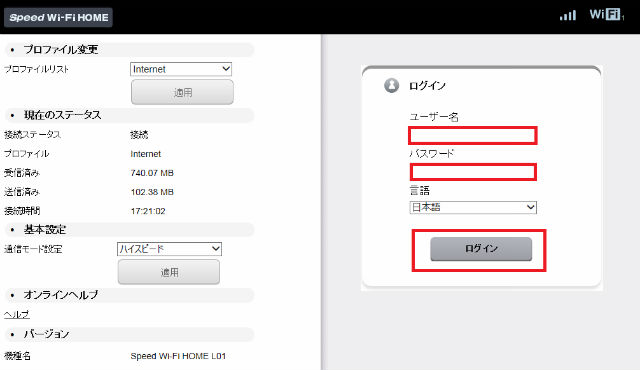
ログインしたら上の方にある真ん中の「設定」を選択し、左側のリストの中から「システム設定」を選択します。
~追記~
左側のリスト表示が変更になっていて、「設定」タブにすぐ「LED設定」が見つかるようになっていました。
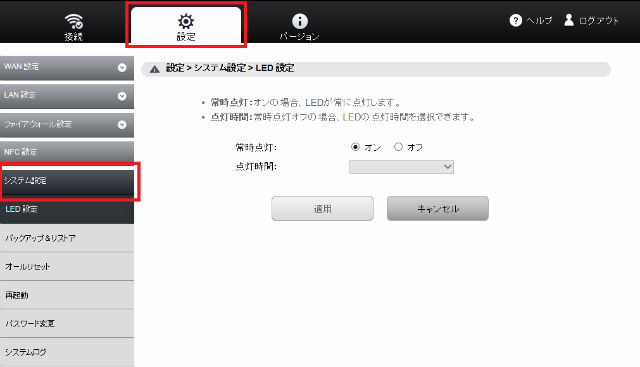
そうすると、最初の画面が「LED設定」となっていますので、こちらで設定を変更します。
初期設定ではここの常時点灯がオフになっているので、点灯させたい場合はオンにして適用してください。
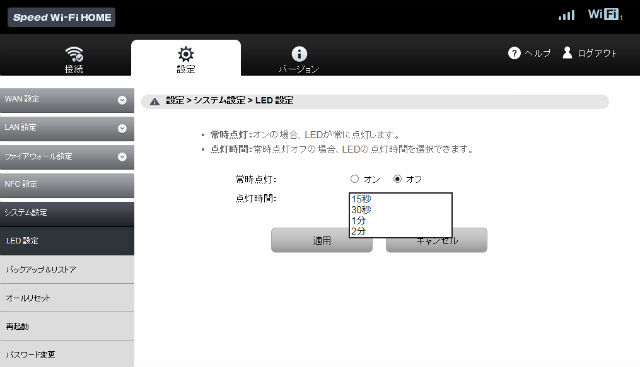
常時点灯がオフの状態でも本体の「WPS」ボタンや「Mode」ボタンを押すと一時的に点灯します。
その時の点灯時間を「15秒・30秒・1分・2分」の4段階から選んで設定することもできます。
簡単に設定できるので、リビングに置いておくなら常時点灯させておいた方がその時の状態がよく分かるので便利です。
Speed Wi-Fi HOME L01のStatus(ステータス)ボタンの色の意味

点灯させた場合、全て緑色になっていれば通常に使える状態ですが、赤や黄色など色が変わっている時は要注意です。
Speed Wi-Fi HOME L01のステータスボタンの状態
【赤で点灯】
圏外・au ICカード未挿入・au ICカード異常・PINロック状態などによる接続エラー
【黄色で点滅(遅)】
設定したデータ通信料を超えた状態
【黄色で点灯】
システム起動・WANに接続
【緑で点滅(速)】
WPS接続(2.4GHz帯)実行中
【緑で点滅(遅)】
WPS接続(5GHz帯)実行中
【緑で点灯】
電源オン・WANのIPアドレス取得・正常接続
赤になっていたらWi-Fiが使えていない状態ですのでWiMAX2+が使える地域に入っているかの確認や、ICカードが正しい向きで入っているか確認をしてみましょう。
黄色のゆっくり点滅になっている時は設定したデータ通信量を超えてしまった場合です。
ギガ放題で加入しても、3日間で使用量が10ギガを超えてしまうと通信規制が入ってしまいます。
通信規制は翌日の夕方18時~深夜2時までとなり、日付が変わって3日間で10ギガの通信量を超えないようになれば規制が解除になるので黄色の点滅にならないように(通信量をオーバーしないように)気をつけた方がいいです。
通信量の表示設定もLEDの点灯設定と同じく「Speed Wi-Fi HOME」の管理画面から数字を入力できます。
Speed Wi-Fi HOME L01~LEDを常時点灯させる方法とステータス状態のまとめ
寝室で使う時以外は、LEDを常時点灯させておいたほうが状態が分かりやすいのでお勧めです。
うちでは、あまり使っている意識はなかったのですが使用開始して10日ほど経った頃、通信量を3日で10ギガを超えてしまいました。
チェックしてみたら前日までの3日間で「10.07ギガ」となっていました・・・。
動画も観ないし・・・と思っていましたが、よく考えたら子供がアニメをYouTubeで観ていたようです。
10ギガを0.07越えてしまったせいで翌日は通信規制が入り、規制時間帯は「0.3Mbps」と異常に遅くなりました。(通常は30Mbpsくらい)
深夜0時を超えて、前日までの3日間の合計が10ギガ以内に収まればステータスランプは黄色のゆっくり点滅から緑の戻りますが、規制は深夜2時頃まで続きますので注意してください!
【Speed Wi-Fi HOME L01の関連記事はこちら】




コメント